CALINTA SHABAKADDA LA DIIDAY | CALINTA INTERNETKA OO LA JIRA
Haddi Google Chrome aanu ku xidhnayn internet-ka balse uu si joogto ah u soo bandhigo mid ka mid ah fariimaha khaladka ah ee soo socda, markaa talooyinkan ayaa ku caawin doona inaad xalliso arrintan.
ERR_NETWORK_ACCESS_DENIED
ERR_INTERNET_DISCONNECTED
Waxa kale oo aad ku arki kartaa fariimahan khaladka ah ee gelitaankaaga interneedka ee Chrome ka.
ERR NETWORK ACCESS DENIED / ERR INTERNET DISCONNECTED
1] Dib u bilow Router-ka
Kani waa mushkiladaha ugu caansan ee aad isku dayi karto. Mararka qaarkood, routerkaaga ayaa sababi kara arrintan, iyo dhammaan daalacayaasha uu ku jiro Google Chrome waxay muujin karaan farriimaha khaladka ah ee la midka ah iyada oo aan lahayn wax xiriir internet oo sax ah.
2] Hubi(Check IP) cinwaanka IP-ga haddii aad isticmaalayso Wi-Fi router
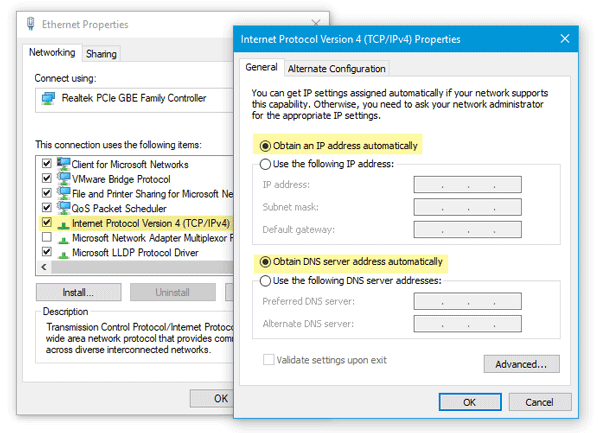
Haddii aad dhawaan dib u dejisay Wi-Fi router-gaaga ama aad bilowday mid isticmaalkeeda, waa in aad hubisaa laba shay. Marka hore(First) , waxaad u baahan tahay inaad geliso ciwaanka IP sax ah ee guddiga kantaroolka ee router. Ciwaanka IP-ga waa in uu bixiyaa ISP kaaga . Marka labaad(Second) , waxaad u baahan tahay inaad hubiso in Hel cinwaanka IP si toos ah(Obtain an IP address automatically) loo hubiyo iyo in kale. Taas awgeed, taabo Win + R > nooca ncpa.cpl > ku dhufo Enter > midig-guji midkood Ethernet ama Network Area Network(Local Area Network) > dooro Properties > double-guji Internet Protocol Version 4 (TCP/IPv4) . Hadda hubi inaad si toos ah u hesho ciwaanka IP-ga(Obtain an IP address automatically)iyo Hel cinwaanka server-ka DNS si toos(Obtain DNS server address automatically) ah ayaa loo hubiyaa xulashooyinka.
3] Ku baadh(Scan) kumbuyuutarka adigoo isticmaalaya antivirus iyo qalab ka saarista adware
Haddii aad helayso farriimahan khaladka ah oo ay weheliyaan qaar ka mid ah hawlaha yaabka leh ee nidaamkaaga, waxaa jirta fursad sare oo ah in nidaamkaaga uu ku dhacay malware ama adware. Guud ahaan(Generally) , adware waxay sababtaa dhibaatadan. Waxaa laga yaabaa inaad u baahato inaad ku sawirto kombuyuutarkaaga antivirus la isku halayn karo(reliable antivirus) iyo qalab ka saarista adware(adware removal tool) .
4] Ka saar server-ka wakiilka
Xaalado badan, adware iyo malware waxay ku daraan wakiilka gaarka ah ee nidaamka si ay u jiheeyaan boggaga internetka meelo kale. Markaa fur Internet Options u beddel Connections tab. Guji badhanka LAN settings , oo ka saar ikhtiyaarka dhahaya U isticmaal server-ka wakiil LAN kaaga(Use a proxy server for your LAN) .
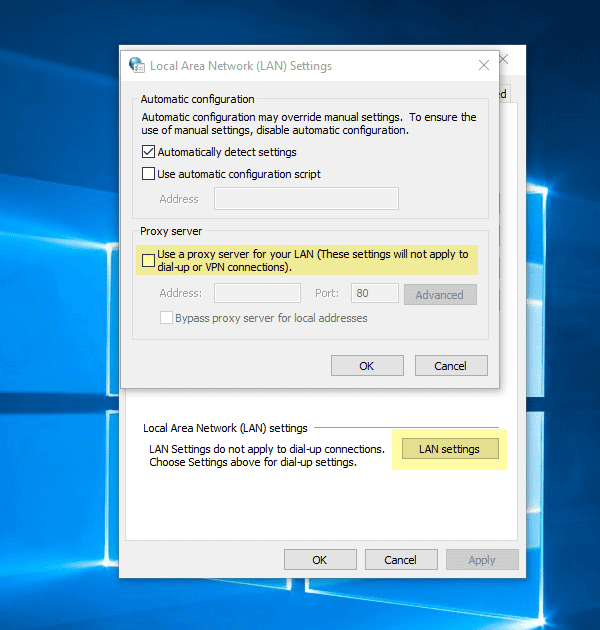
Badbaadi isbeddelkaaga oo hubi inay xallinayso arrintaada iyo in kale.
5] Si ku meel gaadh(Temporarily) ah u dami wakiilka, firewall, iyo software ka-hortagga
Haddii aad isticmaalayso mid ka mid ah nidaamka proxy-ga guud, waa inaad ka fikirtaa inaad si ku meel gaar ah u curyaamiso. Ku samee wax la mid ah firewall iyo software antivirus sidoo kale.
6] Dami(Disable) kordhinta ama kordhinta wakiilka

Waxaa jira proxy badan oo dheeraad ah Google Chrome . Haddii aad isticmaalayso kordhin, waa inaad isku daydaa inaad si ku meel gaar ah u joojiso. Waxaa intaa dheer, kordhinta joogtada ah qaarkood waxay xakameyn karaan astaanta shabakadaada ama waxay isticmaali karaan wakiil gudaha ah. Si aad u ogaato oo aad u damiso, fur chrome://settings/ , balaadhi dejinta horumarsan, oo u gudub summada nidaamka(System ) . Halkan, waa inaad ka heshaa kordhinta isticmaaleysa wakiil ka gudaha Google Chrome .
7] Nadiifi xogta wax raadinta oo dib u deji Google Chrome
Si aad u bilowdo, geli URL -kan gudaha Google Chrome - chrome://settings/clearBrowserData oo aad tab Advanced . Taas ka dib, dooro sanduuq kasta, dooro All time from Time range oo(Time range ) hoos u dhaca liiska oo guji badhanka CLEAR DATA .
Haddii taasi xallin weydo arrintaada, waa inaad ka fikirtaa dib u dajinta browserka Chrome-ka(resetting the Chrome browser) . Taas awgeed, fur boggan: chrome://settings/ oo balaadhi goobaha sare(Advanced ) . Hadda hoos ugu dhaadhac xagga hoose ilaa aad dejiso ikhtiyaarka Dib(Reset ) u dejinta . Guji taas, oo mar kale dooro RESET .
8] Talooyin kale
Waxa kale oo aad tixgelin kartaa kuwan soo socda haddii aanay ilaa hadda waxba ku caawin:
- Dib u rakib wadayaasha shabakada
- Dareemi DNS(Flush DNS)
- Dib u deji TCP/IP
Wacan oo dhan!
Related posts
Hagaaji Cillad INTERNETKA KALA JIRA chrome
Sida loo dejiyo server wakiil gudaha Chrome, Firefox, Edge, iyo Opera
Geli Chrome iyo daalacashada kale shaashad buuxda (Edge, Firefox, iyo Opera)
Ku saabsan InPrivate iyo qarsoodi. Waa maxay daalacashada gaarka ah? Waa kuwee browserka ugu fiican?
Sida sawirada loogu dhejiyo Instagram-ka PC-ga
Sida loo sameeyo oo loo isticmaalo faylalka shaqada ee Windows 8.1
Sida loo damiyo ogeysiisyada Chrome-ka Android: Hagaha oo dhammaystiran
Daar aqoonsiga PIN-yar ee martigeliyayaasha gelitaanka fog ee Chrome
15ka VPN ee ugu Wanaagsan Google Chrome si loo galo Goobaha Xiran
Ka rar furaha sirta ah Chrome, Firefox, Opera, Microsoft Edge, iyo Internet Explorer
Deji chrome Remote Desktop si aad meel fog uga gasho PC kasta
Sida loo khariidado darawalada FTP, wadayaasha shabakadaha, iyo wadaaga shabakada, gudaha Windows 10
Chrome wuxuu xannibay soo dejinta qaladka Shabakadda
Sida loo cusboonaysiiyo bogag biraawsarkaaga ku jira Mac (Safari, Chrome, Firefox, iyo Opera)
Waa kuwee browserka ka dhigi doona batterigaaga waqti dheer gudaha Windows 10?
Sida loogu suurtogeliyo Java dhammaan daalacashada shabakadda ee waaweyn
Hagaaji Chrome wuxuu u baahan yahay cilad gelitaanka kaydinta ee Android
Ku hagaaji XADGUDUBKA GALINTA XAALADDA Chrome
Dami sawirada Chrome, Firefox, Edge, Internet Explorer markaad baadhayso
Sida loo hubiyo Xawaaraha Isku xirka Internetka adiga oo isticmaalaya Google Chrome
